Affinity Photo Portrait Text Effekt – editierbarer Text
Hallo liebe Affinity Photo Freunde. In diesem Tutorial zeige ich wie man den Affinity Photo Portrait Text Effekt erstellt. Der Vorteil dieser Methode liegt in der Editierbarkeit von Bild und Text. Ich zeige hier die Möglichkeit ein eigenes Template zu erstellen und dieses im Nachhinein ständig verändern zu können.
Viel Spass mit Affinity 💖
00:03
Affinity Photo Portrait Text – editierbarer Text
00:11
Frei Editierbare Objekte wie Bild und Text
00:36
Neues Dokument erstellen
00:45
Bild auf die Arbeitsfläche ziehen
00:52
Text einfügen
01:17
Zeilenabstand verringern
01:56
Rechteck erstellen
02:09
Farbe für das Rechteck wählen
02:29
Den Text gruppieren
02:46
Hintergrundbild duplizieren und in die Gruppe verschieben
03:10
Den Text zur Gruppen-Schnittmaske machen
03:49
Dein Portrait Text Effekt ist fertig und Du kannst jederzeit Text und Bild verändern, der Effekt bleibt davon unberührt
Danke fürs anschauen. Wenn Dir das Video gefallen hat, dann gib einen Daumen nach oben 👍 und teile es gerne mit deinen Freunden 💬.
Blog ➡️
Forum ➡️
Deutscher Blog ➡️
Twitter ➡️
Facebook ➡️
Thanks for watching. If you like the tutorial feel free to like 👍 and share 💬 my video´s. For more Affinity Designer and Affinity Photo Tutorials please SUBSCRIBE TO MY CHANNEL.
💡Mein Equipment fürs kreativ sein:
iMac 27″ ➡️
MacBook Pro Retina ➡️
Wacom Intuos3 A4 ➡️
Wacom Intuos3 Eingabestift ➡️
Canon EOS 700D ➡️
Canon EF 50mm 1:1.4 ➡️
Blue Yeti Blackout ➡️
iPhone 6S Gold ➡️
affinitytutorials.de 🌟 die erste Wahl für alles Rund um Affinity · Affinity Tutorials, Inspiration & News. Bei uns findest Du immer die besten Affinity Photo Tutorials & Affinity Designer Tutorials.
🎨 Hav fun with Affinity and affinitytutorials.de
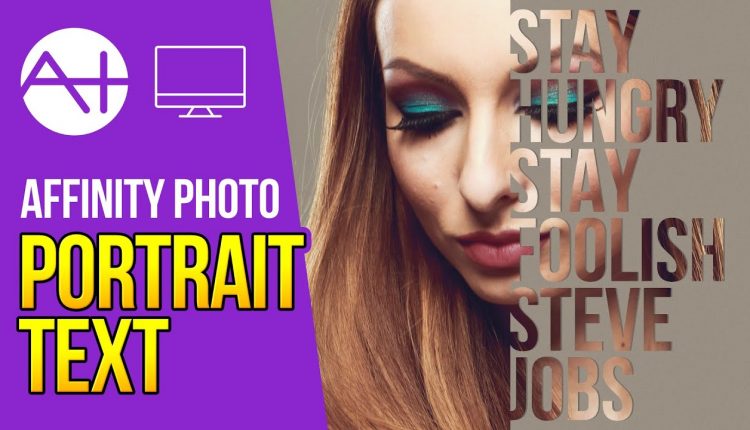
coole idee!
Klasse Video
Wow wow wow! 😍
danke
Ich habe einen anderen Weg probiert, den Text und die Farbfläche gruppieren, den Text bei den Optionen als "radieren" einstellen und über die Farbfläche legen, fertig 😀 Text bleibt editierbar 😀
Hintergrundbild ist die Frau.
Wie immer bin ich total begeistert. Toll wie du es erklärst. Freue mich auf jedes neue Video von Dir.
Super! Danke für das Video.
Schöne Variante, weil es gegenüber meiner Variante, die ich im Tutorial gezeigt habe, hinterher Veränderungen vorgenommen werden können.Danke für den Tipp, Frank!
Hallo Frank
Cooler Tipp, danke! Probiere ich gerne aus!